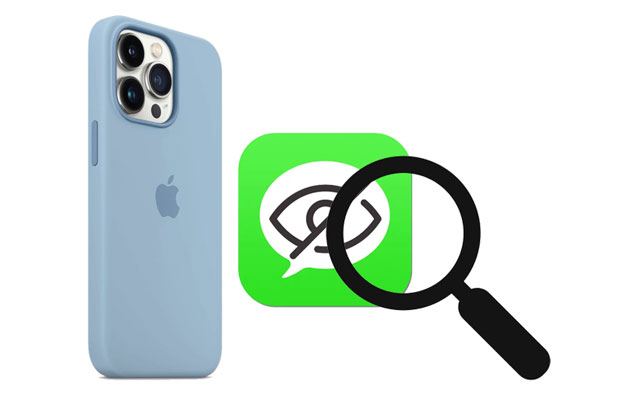
Nel mondo di oggi, dove le preoccupazioni sulla privacy digitale sono in aumento, è fondamentale mantenere i messaggi di testo sul tuo iPhone sicuri e protetti. Non importa quanto tu sia attento, la realtà è che qualcuno potrebbe ancora mettere le mani su di te iPhonee con esso le tue conversazioni di testo private. Anche se il tuo iPhone è bloccato, le anteprime dei messaggi che appaiono sullo schermo potrebbero rivelarti più di quanto vorresti. Ecco perché questa guida non si limita alle nozioni di base; stiamo approfondendo anche alcuni dei metodi più sofisticati, incluso come utilizzare Screen Time per un ulteriore livello di protezione dei messaggi.

Sicurezza migliorata con il tempo sullo schermo
Sicurezza avanzata con Tempo sullo schermo offre un metodo unico per bloccare i messaggi sul tuo iPhone. Impostando un passcode specifico sotto questa funzione, puoi limitare l'accesso ai tuoi messaggi, aggiungendo un ulteriore livello di sicurezza alle tue comunicazioni private. Un modo meno conosciuto ma efficace per bloccare i messaggi è utilizzare la funzione Screen Time. Ecco come configurarlo:
- Vai su "Impostazioni" e seleziona "Ora schermo".
- Se è la prima volta che lo utilizzi, segui le istruzioni visualizzate sullo schermo per abilitarlo.
- Scegli "Screen Time Passcode" per creare un codice univoco di 4 cifre, diverso dal codice di sblocco del tuo iPhone.
- Passare a "Tempo di utilizzo" > "Limiti app".
- Seleziona "Aggiungi limite" > "Social" e quindi scegli "Messaggi".
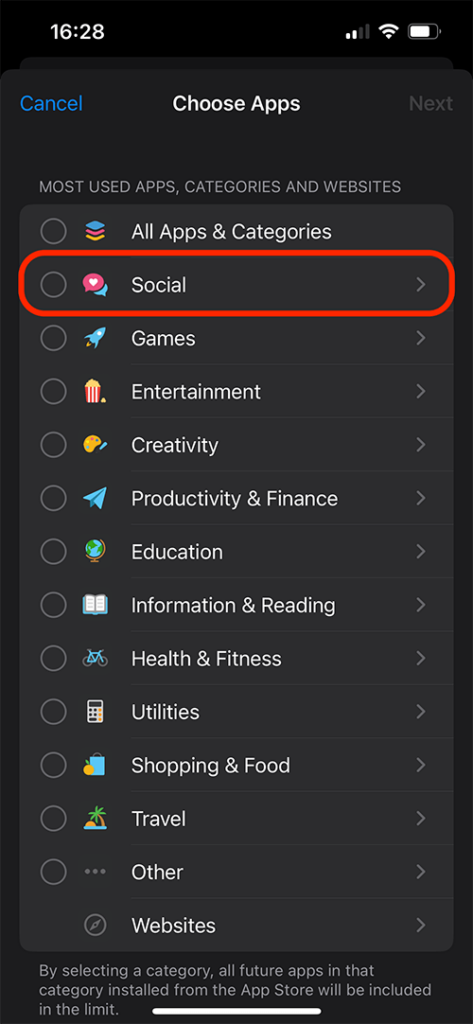
- Imposta il limite di tempo su 1 minuto e tocca "Aggiungi".
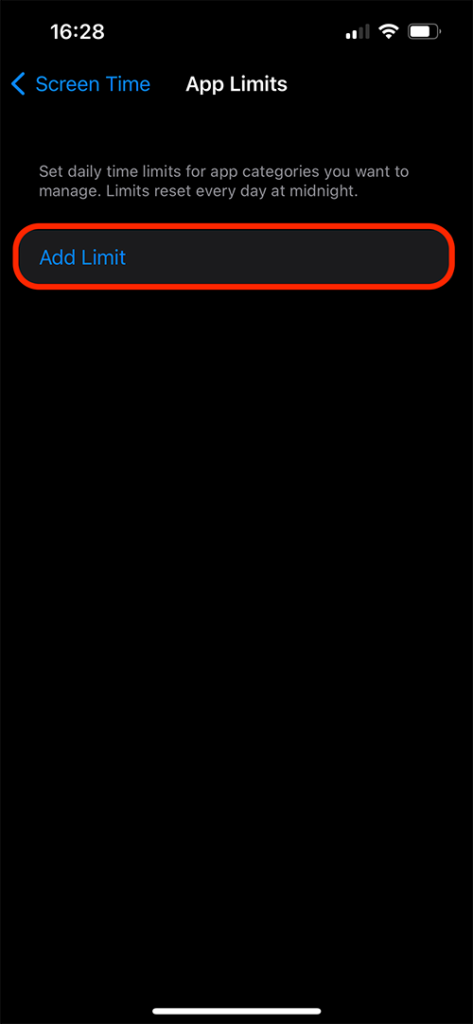
Ora, dopo un minuto di utilizzo al giorno, l'app Messaggi richiederà il passcode Screen Time per accedere, bloccando di fatto i tuoi messaggi.
Disattiva le anteprime dei messaggi
Disattivare le anteprime dei messaggi è un passaggio semplice ma efficace per mantenere la privacy. Ciò impedisce ad altri di intravedere il contenuto dei tuoi messaggi e le informazioni del mittente tramite le notifiche, garantendo che le tue conversazioni rimangano riservate anche sullo schermo dell'iPhone bloccato. Per impedire ad altri di leggere i tuoi messaggi tramite le notifiche:
- Vai su "Impostazioni" > "Notifiche" > "Messaggi".
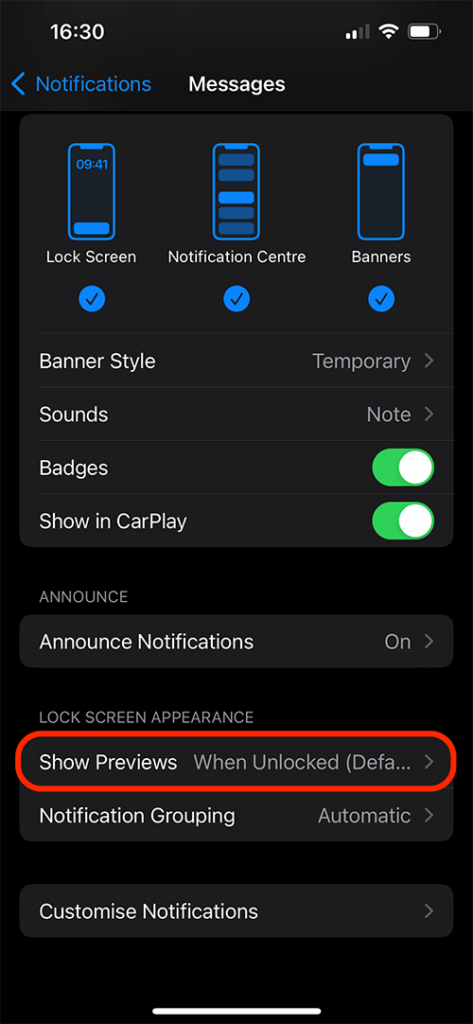
- Tocca "Mostra anteprime" e impostalo su "Mai".
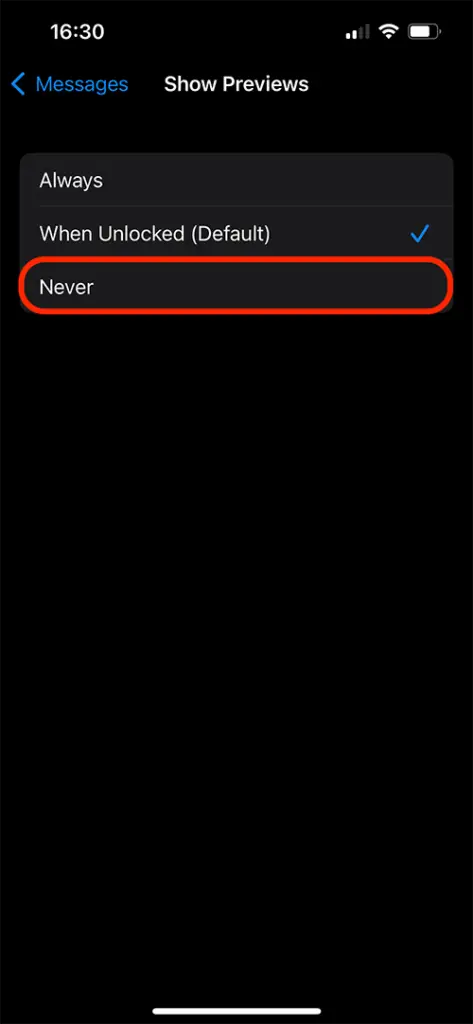
Questo semplice passaggio garantisce che il contenuto del messaggio e i dettagli del mittente rimangano nascosti nella schermata di blocco.
Utilizza l'inchiostro invisibile negli iMessage
L'inchiostro invisibile in iMessage è una funzionalità intelligente per l'invio di informazioni sensibili con un ulteriore livello di privacy. Quando invii un messaggio utilizzando questo effetto, il testo o l'immagine vengono oscurati da una copertina pixelata. Il destinatario può visualizzare il contenuto solo scorrendovi sopra, rendendolo un modo giocoso ma sicuro di comunicare. È particolarmente utile per garantire che i messaggi o le immagini privati rimangano invisibili a occhi non intenzionali, salvaguardando le tue informazioni sensibili finché il destinatario previsto non sceglie di rivelarle. Per l'invio di informazioni sensibili:
- Digita il tuo messaggio nell'app Messaggi.
- Tocca e tieni premuto il pulsante di invio e seleziona "Inchiostro invisibile".
- Tocca il messaggio per inviarlo.
- Il contenuto rimane oscurato finché il destinatario non interagisce con il messaggio, aggiungendo un ulteriore livello di privacy.
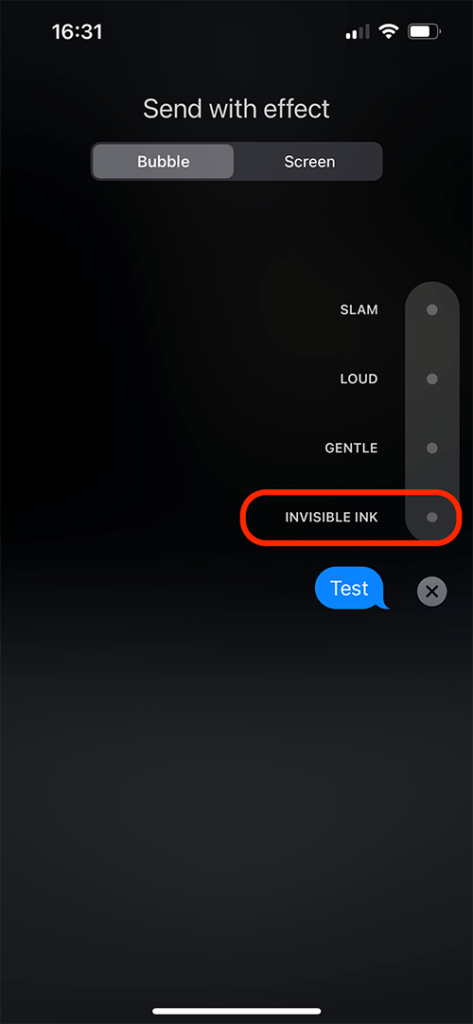
Elimina automaticamente i vecchi messaggi
L'eliminazione automatica dei vecchi messaggi è pratica funzionalità sull'iPhone che aiuta a gestire la cronologia dei messaggi. Rimuove automaticamente i messaggi dopo un periodo prestabilito, 30 giorni o un anno, aiutandoti a mantenere in ordine l'elenco dei messaggi e riducendo al minimo il rischio che informazioni sensibili rimangano sul tuo dispositivo. Per rimuovere automaticamente i messaggi più vecchi:
- Vai su "Impostazioni" > "Messaggi" > "Conserva messaggi".
- Scegli di eliminare automaticamente i messaggi dopo 30 giorni o un anno.
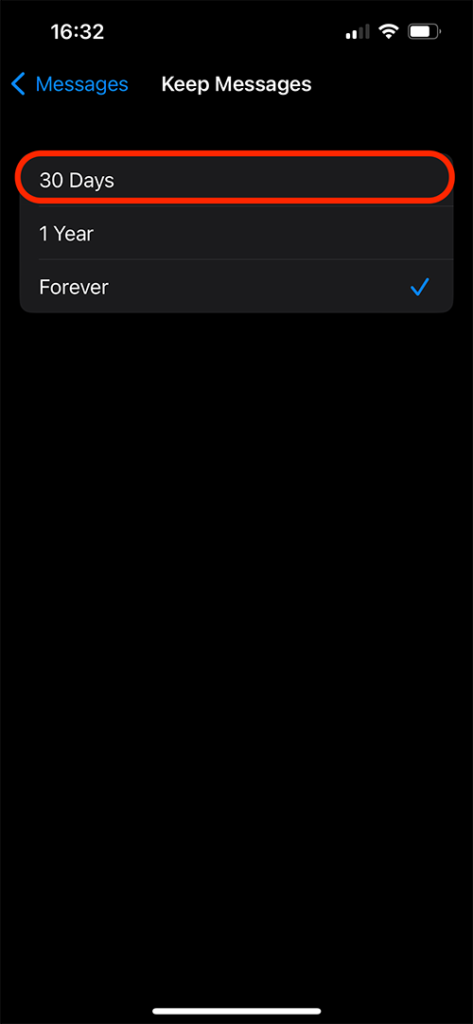
Ciò aiuta a ridurre al minimo il rischio che qualcuno acceda a messaggi vecchi e sensibili.
Blocco delle app di messaggistica di terze parti con Face ID o Touch ID
Il blocco delle app di messaggistica di terze parti con Face ID o Touch ID sull'iPhone aggiunge un solido livello di sicurezza. Questa funzionalità garantisce che solo tu, tramite l'autenticazione biometrica, puoi accedere ai messaggi in app come WhatsApp o Messenger, salvaguardando le tue conversazioni private da accessi non autorizzati, anche se qualcun altro ha il tuo dispositivo. Per app come WhatsApp, Segnale, Telegramma o Facebook Messenger:
- Apri l'app e vai alle sue impostazioni.
- Cerca le opzioni per abilitare Face ID o Touch ID.
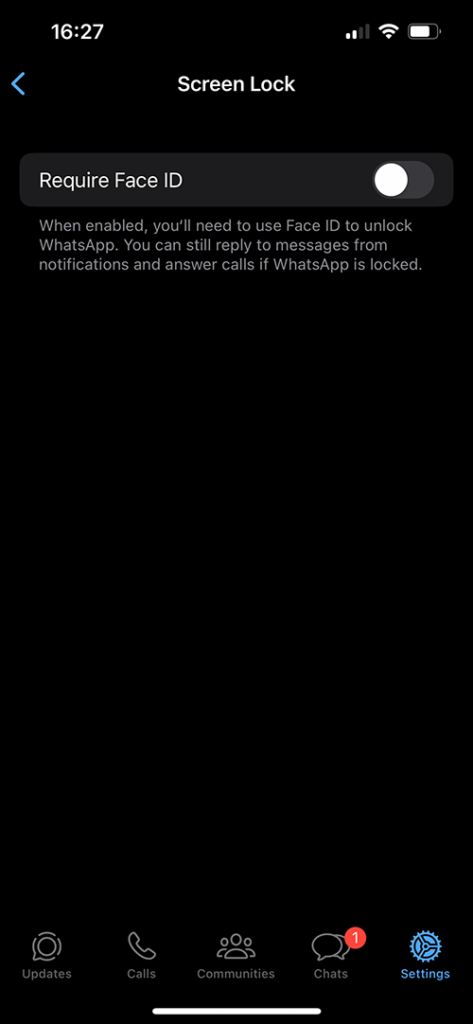
Questa funzione garantisce che solo tu possa accedere ai tuoi messaggi su queste piattaforme.
Usa app di terze parti
Un'altra opzione per bloccare i messaggi di testo sul tuo iPhone è utilizzare app di terze parti create espressamente per la sicurezza dei messaggi. Queste app vanno ben oltre le opzioni Face ID e Touch ID integrate.
Segui queste procedure per utilizzare app di terze parti per il blocco dei messaggi di testo:
Passaggio 1: installa un'app affidabile per il blocco dei messaggi di testo
Cerca le app di blocco dei messaggi di testo nell'App Store sul tuo iPhone. Seleziona un'app affidabile con feedback eccellenti e valutazioni elevate. Scarica e installa l'app sul tuo dispositivo.
Passaggio 2: configurare l'app con un passcode o un'autenticazione biometrica
Dopo aver installato il programma, avvialo e segui i passaggi sullo schermo per creare un passcode o stabilire l'autenticazione biometrica, come Face ID o Touch ID, all'interno dell'app.
Passaggio 3: configurare l'app per bloccare i messaggi di testo
Il programma consentirà scelte per bloccare i messaggi SMS dopo la configurazione iniziale. Configura le impostazioni dell'app a tuo piacimento, ad esempio selezionando chat specifiche o bloccando tutti i messaggi in arrivo.
L'app di terze parti ora fornirà un ulteriore grado di sicurezza ai tuoi messaggi di testo, consentendoti di accedervi solo tramite l'app.
Sezione FAQ su come bloccare i messaggi su iPhone
Come posso bloccare i messaggi di testo sul mio iPhone per motivi di privacy?
Per bloccare i messaggi di testo sul tuo iPhone per motivi di privacy, puoi utilizzare la funzione Screen Time. Ciò ti consente di impostare un limite di tempo per l'app Messaggi e richiede un passcode per accedervi una volta raggiunto il limite. Inoltre, garantire che il tuo dispositivo sia sempre bloccato con un passcode, Touch ID o Face ID fornisce un livello base di sicurezza.
Esiste un modo per proteggere con password singoli messaggi o conversazioni su iPhone?
Sebbene iOS non offra una funzionalità nativa per proteggere con password singoli messaggi o conversazioni, puoi utilizzare app di terze parti. Queste app forniscono un livello di sicurezza in cui puoi archiviare messaggi o conversazioni private e bloccarli con una password o un PIN.
Posso utilizzare Face ID o Touch ID per proteggere i miei messaggi su un iPhone?
Sì, puoi utilizzare Face ID o Touch ID per aggiungere un ulteriore livello di sicurezza al tuo iPhone, che protegge indirettamente i tuoi messaggi. Questo metodo non blocca i singoli messaggi ma protegge l'intero telefono, rendendo i tuoi messaggi inaccessibili senza l'autenticazione biometrica.
Come posso crittografare i miei messaggi di testo su un iPhone?
Gli iMessage vengono automaticamente crittografati end-to-end da Apple, il che significa che sono sicuri durante il transito. Per i messaggi SMS, la crittografia non è disponibile in modo nativo, ma puoi utilizzare app di messaggistica sicure come Signal o WhatsApp, che offrono la crittografia end-to-end per tutti i messaggi.
È possibile nascondere messaggi o chat specifici su iPhone senza eliminarli?
Sì, puoi nascondere messaggi o chat specifici sul tuo iPhone senza eliminarli. Per iMessage, puoi scorrere verso sinistra su una conversazione e selezionare "Nascondi avvisi". Ciò disattiverà le notifiche ma manterrà i messaggi. Tuttavia, la conversazione rimane visibile nell'elenco dei messaggi.
Esistono app di terze parti consigliate per bloccare i messaggi su un iPhone?
Sì, esistono diverse app di terze parti consigliate per bloccare i messaggi, come Signal, WhatsApp e Telegram. Queste app offrono crittografia end-to-end e funzionalità di privacy aggiuntive come l'autodistruzione dei messaggi e la sicurezza dello schermo per evitare screenshot nella chat.
Posso bloccare i messaggi su iPhone senza utilizzare app aggiuntive?
Sì, puoi bloccare i messaggi sul tuo iPhone senza utilizzare app aggiuntive utilizzando la funzione Screen Time integrata. Ciò ti consente di impostare limiti sull'utilizzo delle app, inclusa l'app Messaggi, e richiede un passcode per accedervi una volta raggiunto il limite. Tuttavia, ciò non blocca singoli messaggi o conversazioni.
Conclusione: proteggere la tua privacy
Implementando questi metodi, migliorerai in modo significativo la privacy dei tuoi messaggi su iPhone. Tuttavia, tieni presente che è possibile accedere ai messaggi sincronizzati su iCloud tramite il tuo account iCloud. Rimani informato e vigile su tutte le possibili impostazioni e funzionalità sulla privacy per garantire che le tue comunicazioni digitali rimangano sicure.






Lascia un Commento